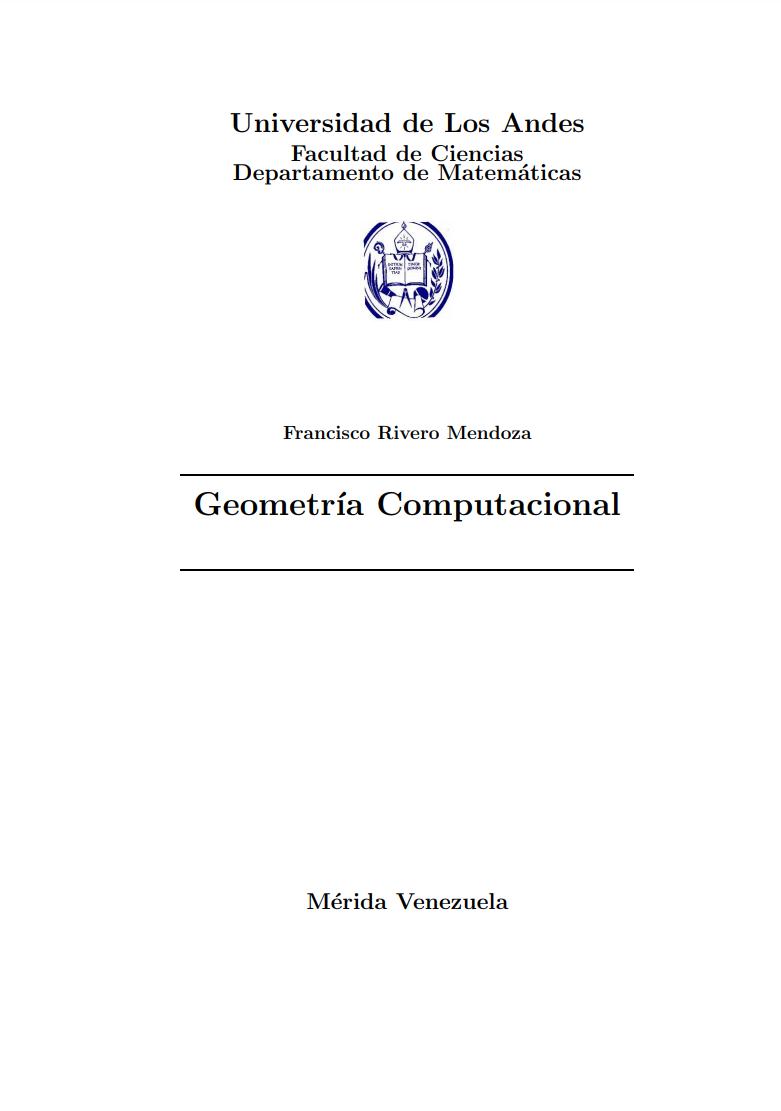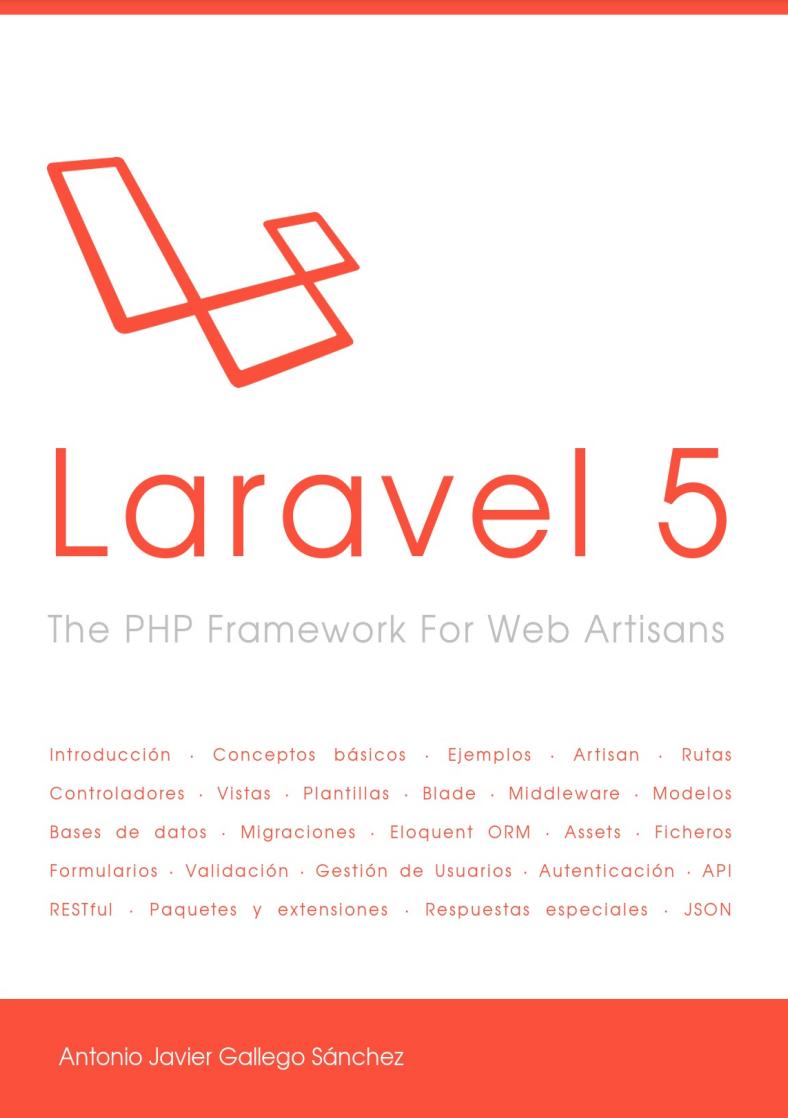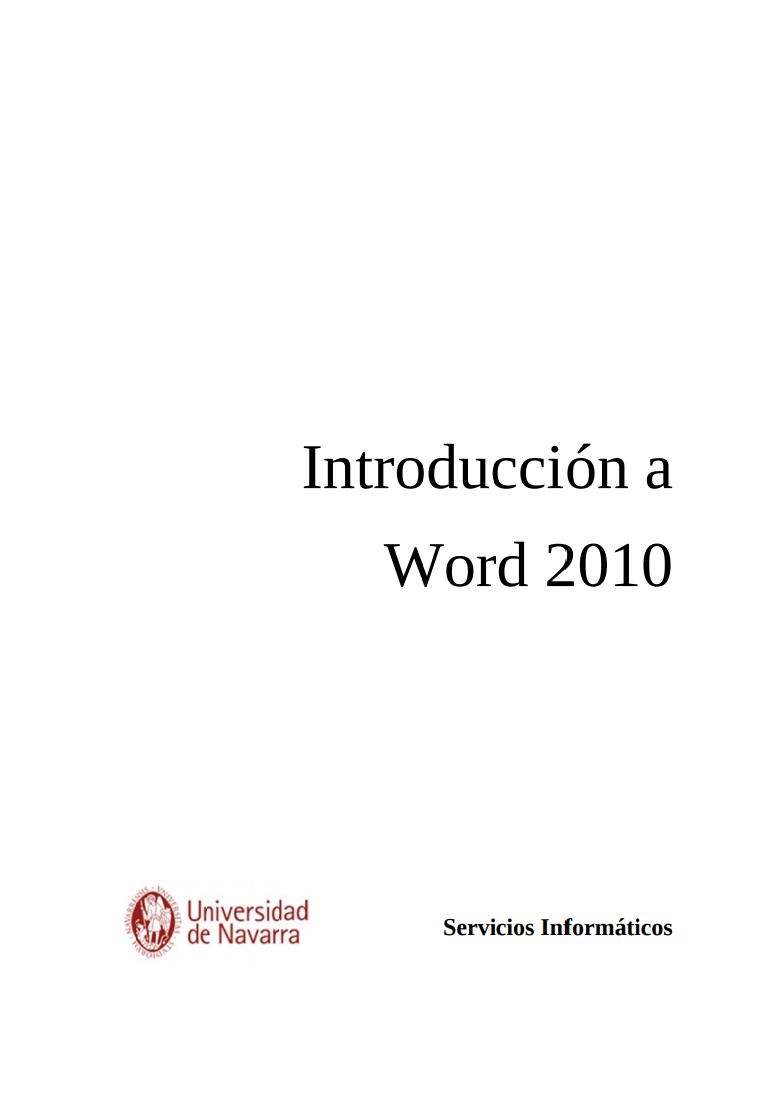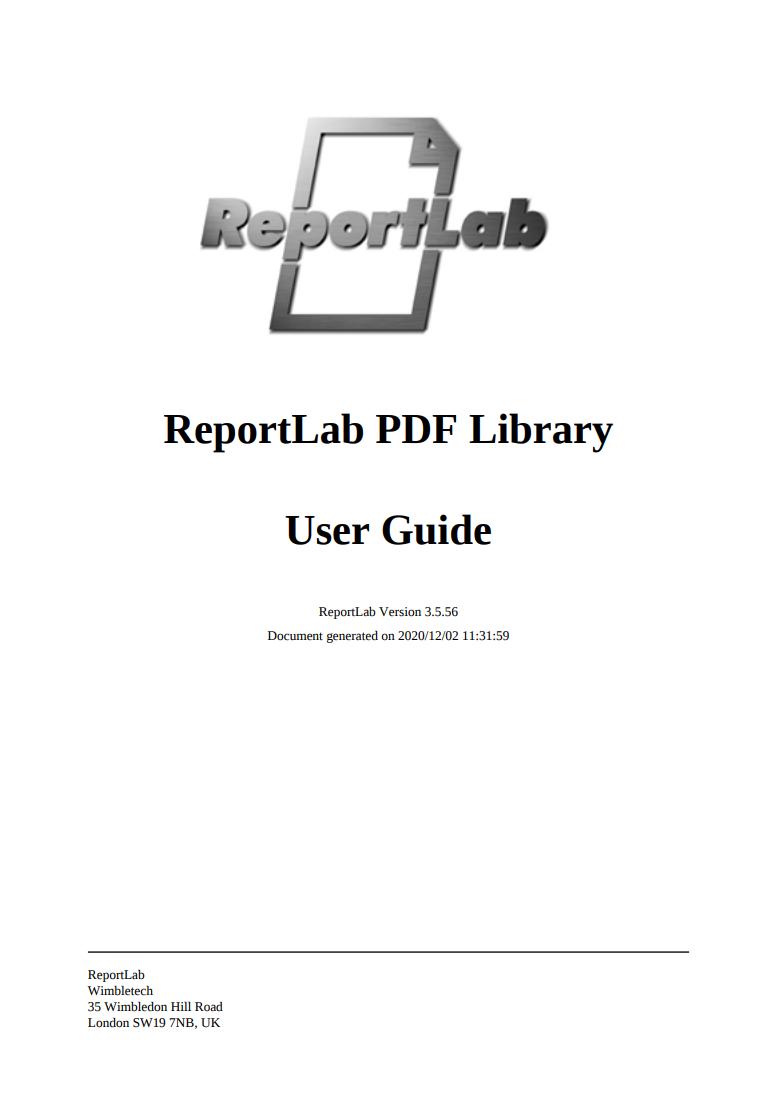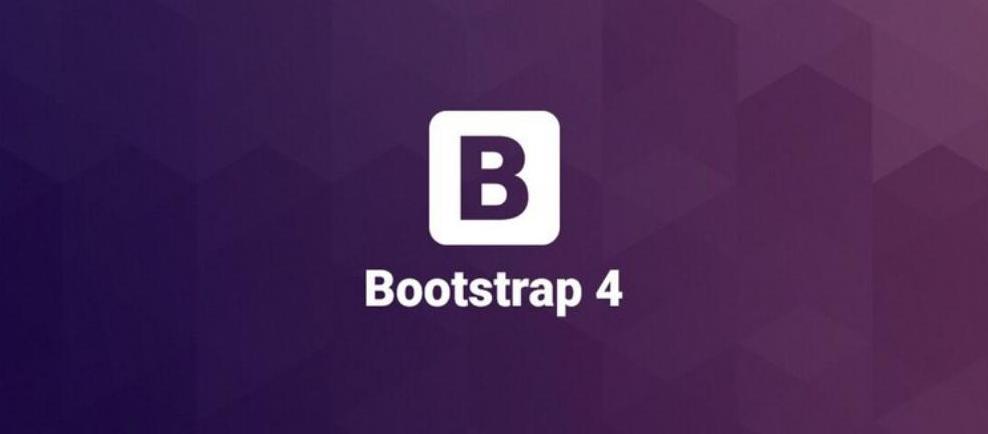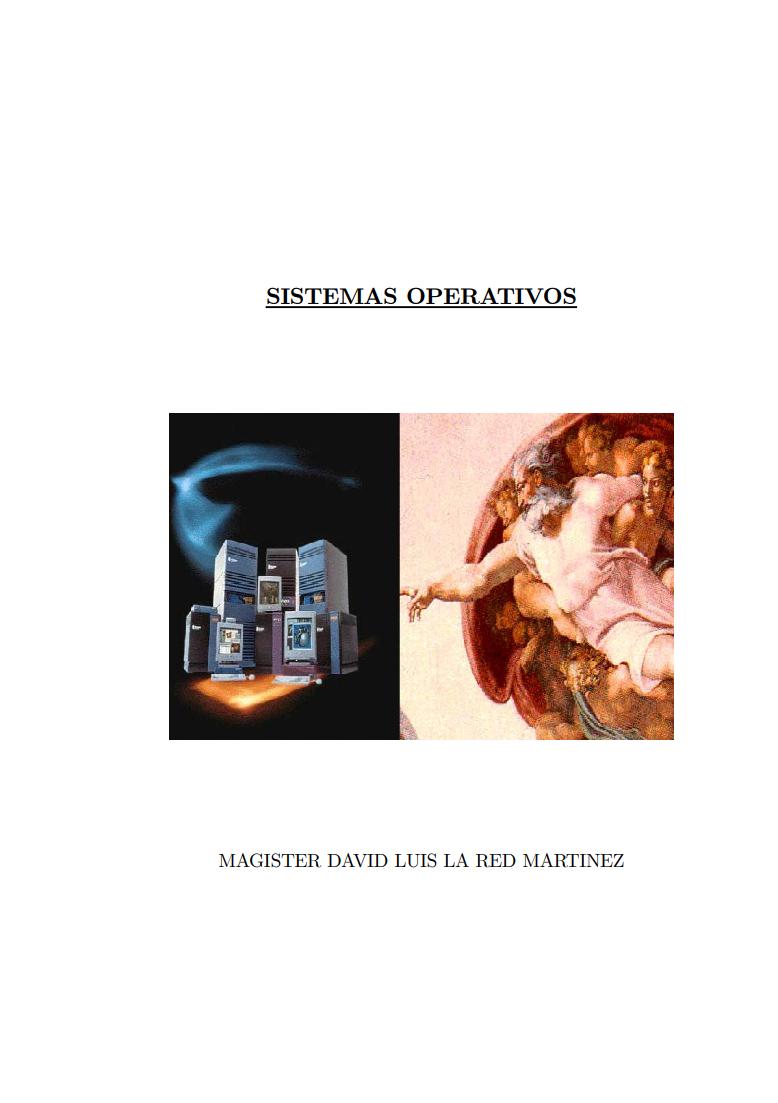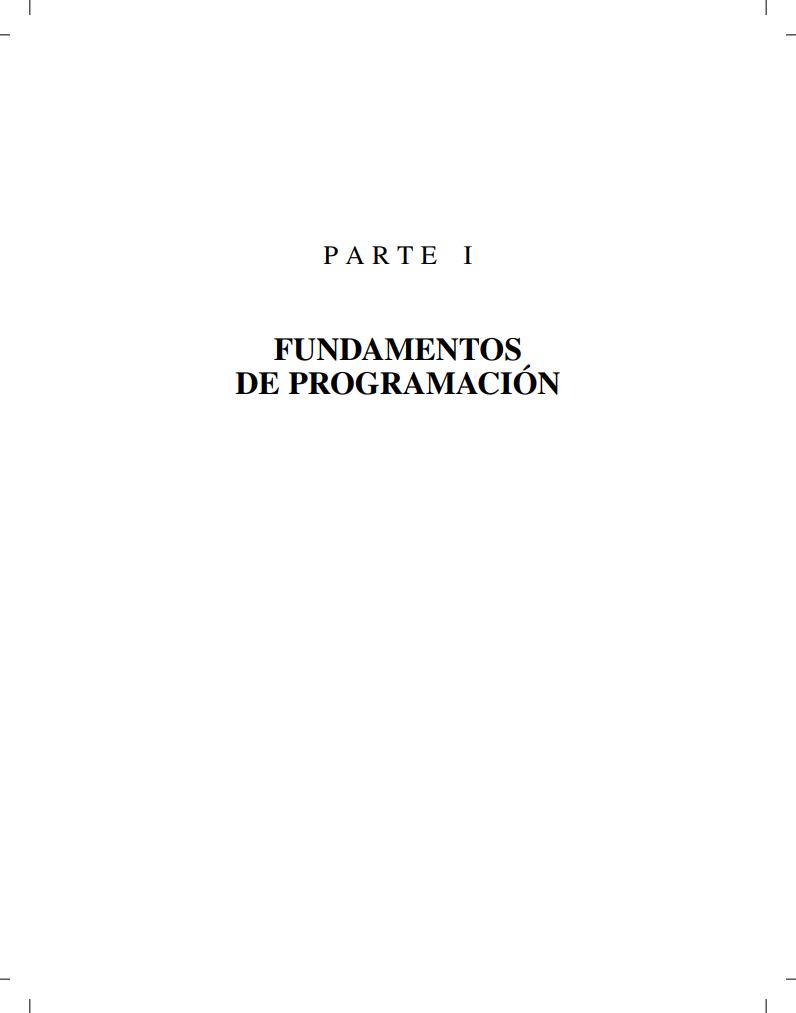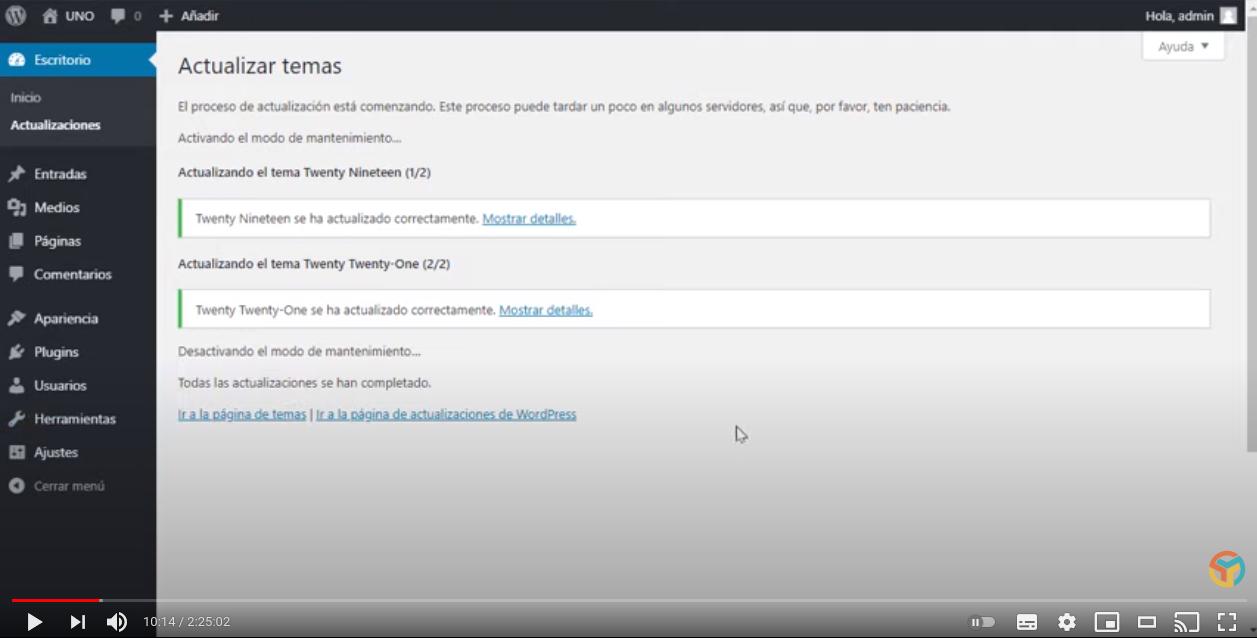Tutorial de TensorFlow: aprendizaje profundo para principiantes
Tutorial de TensorFlow: aprendizaje profundo para principiantes
General
Actualizado el 11 de Octubre del 2021 por Administrador (Publicado el 7 de Octubre del 2021)
1.272 visualizaciones desde el 7 de Octubre del 2021
TensorFlow de Google es una biblioteca de aprendizaje profundo de código abierto y más popular para investigación y producción. Este curso cubre conceptos básicos para avanzar temas como regresión lineal, clasificador, crear, entrenar y evaluar una red neuronal como CNN, RNN, codificadores automáticos, etc. Consulte estos tutorial de aprendizaje automático, secuencialmente, uno tras otro, para obtener la máxima eficacia del aprendizaje.
¿Qué debería saber?
La guía en línea está diseñada para principiantes con poca o ninguna experiencia TensorFlow. Aunque se requiere una comprensión básica de Python.
Programa de estudios:
1) ¿Qué es TensorFlow? Introducción, arquitectura y ejemplo
2) Cómo descargar e instalar TensorFlow Windows y Mac
3) ¿Qué es Jupyter Notebook? Tutorial completo
4) Conceptos básicos de TensorFlow: tensor, forma, tipo, gráfico, sesiones y operadores
5) Tensorboard Tutorial: Visualización de gráficos con ejemplo
6) Python Pandas Tutorial: Marco de datos, Rango de fechas, Slice
7) Importar datos CSV usando Pandas.READ_CSV ()
8) Regresión lineal de aprendizaje con TensorFlow [Ejemplos]
9) Regresión Lineal para Aprendizaje Automático
10) Lineal Classifier in TensorFlow: Ejemplo de Clasificación Binaria
11) sobre métodos de kernel en Machine Learning: kernel gaussiano (ejemplo)
12) Red Neural Tutorial: Ejemplo de TensorFlow ANN
13) ConvNet (Red Neural Convolucional): Clasificación de imágenes de TensorFlow
14) Autoencoder en Deep Learning: Ejemplo de TensorFlow
15) RNN (Rede Neuronal Recurrente) Tutorial: Ejemplo de TensorFlow
16) Apache Spark Tutorial: Aprendizaje automático con PySpark y MLLib
17) Scikit-Learn Tutorial: Aprendizaje automático en Python

¿Qué debería saber?
La guía en línea está diseñada para principiantes con poca o ninguna experiencia TensorFlow. Aunque se requiere una comprensión básica de Python.
Programa de estudios:
1) ¿Qué es TensorFlow? Introducción, arquitectura y ejemplo
2) Cómo descargar e instalar TensorFlow Windows y Mac
3) ¿Qué es Jupyter Notebook? Tutorial completo
4) Conceptos básicos de TensorFlow: tensor, forma, tipo, gráfico, sesiones y operadores
5) Tensorboard Tutorial: Visualización de gráficos con ejemplo
6) Python Pandas Tutorial: Marco de datos, Rango de fechas, Slice
7) Importar datos CSV usando Pandas.READ_CSV ()
8) Regresión lineal de aprendizaje con TensorFlow [Ejemplos]
9) Regresión Lineal para Aprendizaje Automático
10) Lineal Classifier in TensorFlow: Ejemplo de Clasificación Binaria
11) sobre métodos de kernel en Machine Learning: kernel gaussiano (ejemplo)
12) Red Neural Tutorial: Ejemplo de TensorFlow ANN
13) ConvNet (Red Neural Convolucional): Clasificación de imágenes de TensorFlow
14) Autoencoder en Deep Learning: Ejemplo de TensorFlow
15) RNN (Rede Neuronal Recurrente) Tutorial: Ejemplo de TensorFlow
16) Apache Spark Tutorial: Aprendizaje automático con PySpark y MLLib
17) Scikit-Learn Tutorial: Aprendizaje automático en Python